- Преглед проблема
- Могући узроци грешке
- Како поправити грешку
- Решение 1: сфц / сцаннов команди
- Решење 2: цхкдск цомманд
- Решење 3: потрага за лошим секторима
- Решење 4: сервисни центар
- Како онемогућити поруке о грешкама
- Бацкуп у случају грешке
Наши партнеры ArtmMisto
Овај чланак описује узроке и решења за грешку "Виндовс је открио проблеме са чврстим диском . " Ако видите ово упозорење, то значи да постоје проблеми током рада чврстог диска. Систем се може оштетити или се не може покренути при следећем покретању. Као резултат тога, постоји могућност губитка података, као што су фотографије, видео записи, музика, важни документи и још много тога.  Садржај:
Садржај:
- Прегледајте проблем.
- Могући узроци грешке.
- Како поправити грешку:
Преглед проблема
Такав проблем може настати од било ког корисника. У искачућем прозору са таквом грешком од вас ће бити затражено да направите резервну копију да бисте спречили губитак информација.
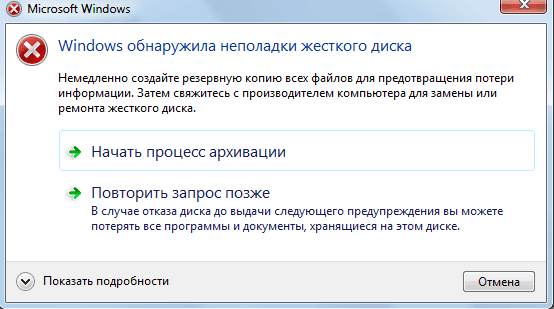
То је због чињенице да током рада диска могу настати проблеми или друге озбиљне грешке које оштећују оперативни систем, успоравају или чак заустављају рад. То је веома неугодно, јер се може појавити сваких 5-10 минута. У већини случајева, таква порука је знак неисправности хард диска, квара система, губитка системске датотеке, итд. Не препоручује се да се игнорише, а најбоље рјешење би било да се открије узрок тог догађаја.
Могући узроци грешке
Постоји много разлога за ову грешку.
То се обично дешава када се хард диск руши, али може бити узрокован и грешком у регистру, недовољном меморијом, прекомјерним покретањем или прекомјерном инсталацијом програма, вирусом, малваре-ом и многим другим разлозима. Можете га решити тако што ћете покушати да вратите систем, избришете непотребне системске датотеке или га ажурирате.
Могући узроци квара чврстог диска:
Механичка или логичка грешка . Врло је вероватно да је проузрокована корупцијом система датотека, лошим секторима или механичким проблемом. Хард диск је одговоран за похрањивање података, а његов квар ће довести до губитка података.
Оштећење системских датотека . Њихова штета може проузроковати непотпуну деинсталацију програма, брисање важних информација о систему, неправилно искључивање рачунара, итд. Оштећени фајл ће довести до недостатка података потребних за исправан рад система.
Људски фактор . Многи корисници који покушавају да побољшају перформансе рачунара могу да изазову системске проблеме. На пример, промена поставки регистратора или локација и својства системских датотека. Пошто су слабо упознати са компонентама система, они следе погрешне инструкције или изводе погрешне операције. Неки од њих могу оштетити систем или хардвер.
Вирус . Када рачунар зарази вирус, више неће радити као пре, чак и ако га је антивирусни софтвер уклонио. Антивирус не поправља штету узроковану вирусом, већ је само уклања. У таквим случајевима, порука је повезана са корупцијом података од стране вируса.
Како поправити грешку
Тешко је одредити узрок поруке о грешци. То не значи да је тврди диск оштећен или да је проблем у систему. Следи неколико решења која могу помоћи да се то поправи.
Решение 1: сфц / сцаннов команди
Користите стандардне алатке за исправљање грешака које су уграђене у ОС. Ови алати могу помоћи у рјешавању многих озбиљних проблема. Стандардни услужни програм "Цхецк Систем Филес" ће провјерити и исправити грешку у њиховом интегритету. Да бисте га покренули, отворите Старт мени и упишите цмд у поље за претрагу. Затим, десним кликом, изаберите “Покрени као администратор” .
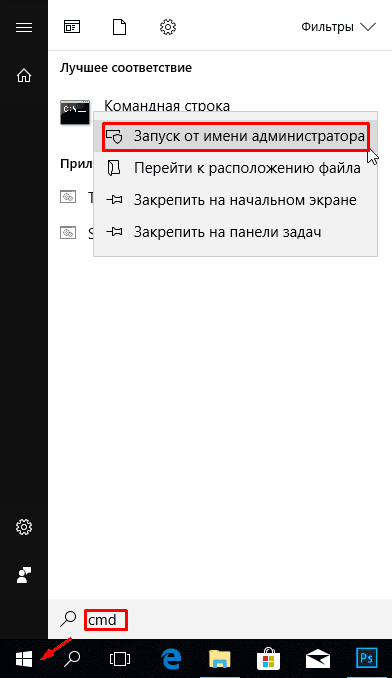
За детаље о покретању командне линије погледајте видео.
У командној линији откуцајте сфц / сцаннов и притисните Ентер .
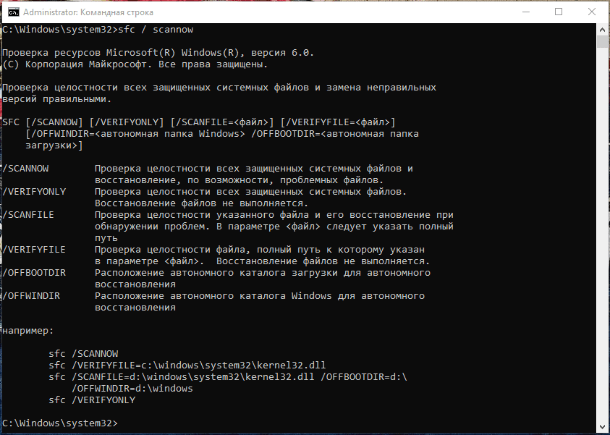
Процес ће брзо показати резултат. Ова команда проверава системске датотеке и замењује оштећену резервну копију. Не затварајте прозор док се скенирање не заврши.
Решење 2: цхкдск цомманд
Ако први метод не ради, можете проверити помоћу цхкдск команде . У командној линији запишите га словом које желите да проверите. Ако желите да тестирате подразумевану партицију, ништа друго не треба да буде записано.
Откуцајте "цхкдск" и притисните "Ентер" .
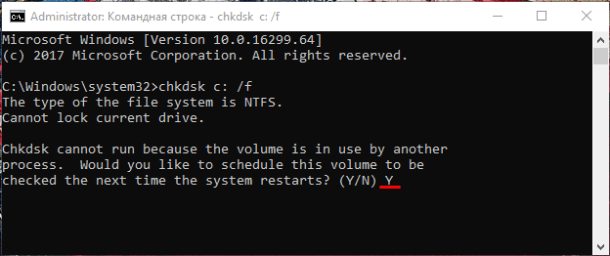
Ако је потребно извршити потпуно скенирање чврстог диска уз аутоматско исправљање грешака системских датотека и лоших сектора, морате додати / Ф параметар у цхкдск наредбу .
Можда ће бити тешко проверити диск на којем је инсталиран оперативни систем, систем ће понудити да га провери на следећем рестарту, за који треба да унесете потврду "И" .
Након провере, проблем би требало да нестане. Пре него што покушате да покренете ову команду, препоручује се да направите резервне копије података. Пошто исправљање грешке може избрисати неке податке.
Решење 3: потрага за лошим секторима
Проверите лоше секторе. Уз овај програм помоћи ће Вицториа или ХДД Регенератор. Ово последње има чак и функцију физичког опоравка лоших сектора. Ово се остварује "магнетизирањем" лоших дијелова. Више информација о раду ових програма потражите у нашем каналу:
Ако диск има велики капацитет, процес скенирања може потрајати неко вријеме. Након што се заврши, приказаће се извештај о лошим секторима.
Током процеса поправке, подаци похрањени на лошим секторима могу бити избрисани препоручује се бацкуп пре него што почне.
Решење 4: сервисни центар
Контактирајте сервисни центар за поправку диска. За поправку је потребна посебна опрема и резервни делови које обични корисници немају. Неки дискови можда неће бити обновљиви.
Како онемогућити поруке о грешкама
Грешка се појављује када систем сматра да је диск оштећен и подсјећа вас на сигурносно копирање података. Али постоје случајеви када је све у реду, а ОС даје грешку. То је веома неугодно када радите на компјутеру, али постоји могућност да их искључите.
Да бисте то урадили, притисните комбинацију тастера Вин + Р иу прозору Рун напишемо команду гпедит.мсц (није доступна у Виндовс Хоме верзији).
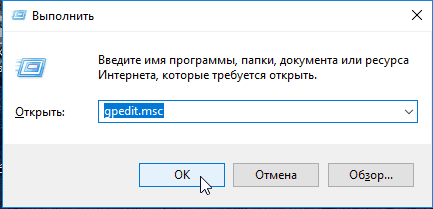
У прозору који се отвори потражите фасциклу "Диск Диагностицс" / "Диск Диагностицс". Прилагодите прилагођени текст упозорења »
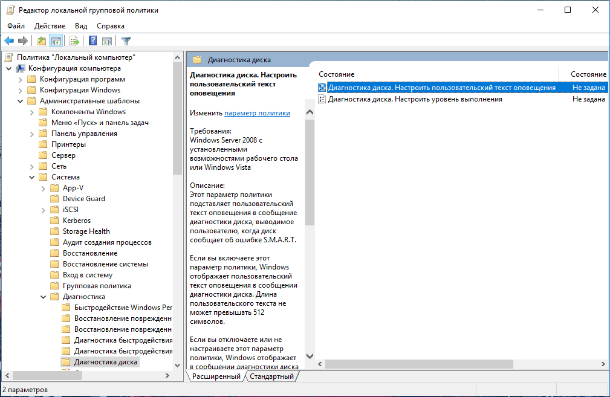
Затим изаберите "Онемогућено" и "Примени"
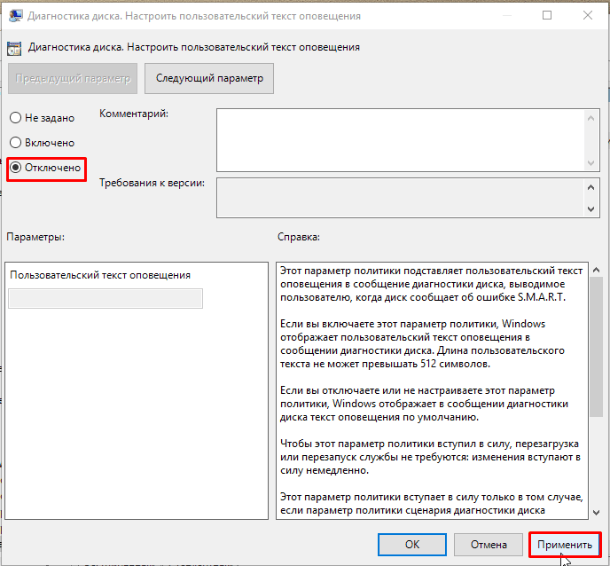
Ово ће онемогућити обавештења, али неће решити проблем са диском. Стога, пре него што то урадите, уверите се да ХДД није узрок проблема.
Бацкуп у случају грешке
Као што је већ поменуто, проблеми са диском могу узроковати губитак важних података. Стога се препоручује да направите резервну копију када дође до такве грешке. Копирањем на други диск или медиј.
Ово се може урадити помоћу стандардних Виндовс алата, више детаља у видео клиповима:
Брзина клонирања углавном зависи од брзине диска, изабраног режима и количине података.
Како опоравити датотеке са "сломљеног" диска, можете на видео снимку нашег канала





